Como visualizar e restaurar mensagens de texto do iCloud facilmente
A única maneira de ver mensagens de texto de um backup é realizando uma restauração completa de iMessages/mensagens do iCloud. Não há maneira possível dentro da infraestrutura da Apple, para você visualizar ou restaurar apenas as mensagens de texto de um backup do iCloud. Fazendo isso, recuperando mensagens do iPhone do iCloud, substituirá os dados que estão atualmente no seu telefone. Esteja ciente, porém, que pode ser um backup bastante recente, mas qualquer atividade que tenha ocorrido desde que o backup foi feito será apagada e perdida.
Há uma maneira de contornar isso, e mostraremos como recuperar com sucesso mensagens de texto do iCloud.
- Parte 1: Como visualizar mensagens de texto no iCloud via DrFoneTool
- Parte 2: Como restaurar mensagens do iCloud usando o Apple iTunes
- Parte 3: Dicas para fazer backup do iPhone com o iCloud
Parte 1: Como visualizar mensagens de texto no iCloud via DrFoneTool
Estamos muito confiantes de que DrFoneTool – Backup do telefone (iOS) é a melhor ferramenta para restaurar seletivamente o backup do iCloud para iPhone, iPad e iPod touch. É uma solução, totalmente compatível com todos os dispositivos iOS e todas as versões do iOS, para restaurar dados de backup do iCloud e iTunes, como contatos, mensagens de texto, fotos, notas, etc.

DrFoneTool – Backup do telefone (iOS)
Solução dedicada para visualizar e restaurar mensagens de texto do iCloud
- Visualize mensagens de texto do backup do iCloud ou do backup do iTunes GRATUITAMENTE.
- Restaure seletivamente as mensagens do backup do iCloud ou do backup do iTunes.
- Restaurar dados perdidos devido a exclusão, perda de dispositivo, jailbreak, atualização do iOS, falha do sistema, etc.
- Suporta todos os dispositivos iOS.
Vejamos apenas algumas coisas que podem ajudá-lo quando você precisar visualizar e restaurar mensagens de texto do backup do iCloud em particular.
Etapas para visualizar e restaurar mensagens de texto do backup do iCloud:
– Baixe, instale o DrFoneTool no seu computador. Execute o DrFoneTool e escolha ‘Restaurar’ na janela principal. Conecte seu iPhone e escolha ‘Restaurar do backup do iCloud’ e faça login na sua conta do iCloud.

Tenha seus dados prontos.
– Todos os seus backups do iCloud serão encontrados pelo DrFoneTool. Escolha o que deseja usar, provavelmente o mais recente, e clique em ‘Download’.

Basta ter um momento, e um pouco de cuidado, para escolher o backup certo.
– Após a conclusão do download, verifique o tipo de arquivo ‘Mensagens’ para verificar o que você está procurando.
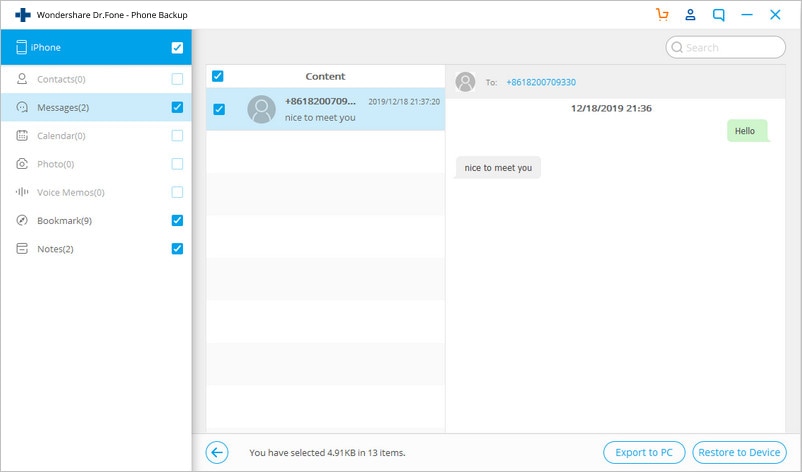
Cada tipo de dados pode ser selecionado individualmente.
– Se você clicar no tipo de arquivo ‘Mensagens’, poderá visualizar suas mensagens armazenadas no backup do iCloud. Em completo contraste com o próprio iCloud, você pode encontrar e ler mensagens individuais. Quando estiver satisfeito por ter encontrado as mensagens que deseja recuperar do iCloud, clique em ‘Restaurar no dispositivo’.
A conclusão é que você não precisa se preocupar se perdeu mensagens do seu iPhone. Você nem precisa se preocupar se o seu iPhone for perdido ou danificado. Você poderá restaurar para o seu iPhone a partir do iCloud e ter as versões mais recentes de todas as suas mensagens de texto.
Parte 2: Como restaurar mensagens do iCloud usando o Apple iTunes
Do exposto, você viu o que é possível com o DrFoneTool quando você deseja recuperar mensagens do iCloud.
No entanto, você deve saber que pode restaurar mensagens do iCloud para o seu iPhone com as ferramentas da Apple. Este é, no entanto, um instrumento muito mais contundente e você não pode visualizar ou restaurar mensagens individuais. Ainda assim, também é uma solução para restaurar mensagens do backup do iCloud.
Passo 1. Comece com o telefone na mão e vá para Configurações> Geral> Redefinir> Apagar todo o conteúdo e configurações.

Passo 2. Em seguida, quando o telefone reiniciar, vá para Restaurar do backup do iCloud> Faça login com sua conta do iCloud> e escolha um arquivo de backup para restaurar.
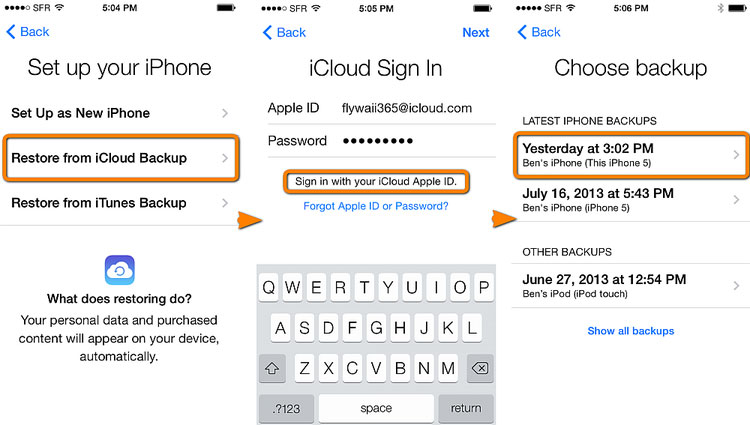
Esperamos que essas capturas de tela ajudem a esclarecer as coisas.
As mensagens contidas no backup do iCloud serão restauradas. Quaisquer mensagens que não estavam contidas no backup serão perdidas.
Existem algumas outras considerações.
Parte 3: Dicas para fazer backup do iPhone com o iCloud
Há algumas coisas importantes que você deve ter em mente ao fazer backup do seu iPhone no iCloud. Vamos dar uma olhada nos principais.
O iCloud faz backup de mensagens de texto?
Se você estiver curioso, vá para Configurações> iCloud> Armazenamento e Backup> Gerenciar Armazenamento> ‘Seu Telefone’. Há uma lista de itens com backup. Olhando para esta lista, os usuários podem se perguntar se o iCloud faz um backup das mensagens de texto. A resposta é sim! De acordo com support.apple.com, o iCloud faz um backup dos seguintes dados:
- Contatos e Favoritos de Contato
- Dados do aplicativo da App Store, incluindo compras no aplicativo Configurações, preferências e dados do aplicativo, incluindo documentos
- Informações de preenchimento automático no Safari
- Contas de calendário
- Eventos do calendário
- Histórico de chamadas
- Camera roll
- Conta do Game Center
- Chaves (senhas de e-mail, senhas de Wi-Fi, etc.)
- Contas de e-mail (as mensagens não são copiadas, mas serão recarregadas quando você iniciar o aplicativo de e-mail após a recuperação)
- Todas as suas configurações, favoritos, cache/banco de dados de aplicativos da web
- Mensagens (iMessage)
- Notas
- Mensagens (iMessage)
- Favoritos, histórico e outros dados do Safari
- Favoritos e histórico do YouTube
- Todos os outros dados, exceto filmes, aplicativos, músicas e podcasts
Verifique a memória de armazenamento do iCloud
É gratuito, mas o iCloud oferece apenas 5 GB de memória de armazenamento. Com a quantidade de dados produzidos pelo seu iPhone, fotografias consumindo 3, 4 ou 5mbs para cada foto, vídeo muito mais, arquivos de áudio de qualidade cada vez maior e assim por diante, esse limite ainda pode ser usado. Você pode comprar mais armazenamento, mas talvez não queira. O ponto simples é que 5 GB podem em breve deixar de atender às suas necessidades de backup. O armazenamento local, através do iTunes, para o seu computador local pode ser a única opção.
Gerenciar dados do aplicativo
Como os dados do seu aplicativo também são copiados pelo iCloud, pode ser útil gerenciar os dados do seu aplicativo para o backup do iCloud. Para isso, vá para configurações, toque em geral e escolha toque em gerenciar armazenamento. Isso mostrará todos os dispositivos conectados ao seu ID Apple. Para lá, você precisa selecionar o iPhone e poderá ver seu backup mais recente. Toque no botão ‘opções de backup’ e, a partir daí, você pode selecionar os aplicativos que você faz e quais aplicativos você não deseja fazer backup.
Excluir mensagens de texto
Todo mundo continua enviando mensagens de texto (SMSs ou MMSs) no iPhone. Na verdade, os arquivos de texto são relativamente muito pequenos. No entanto, comece a adicionar emojis, enviar gifs, fotos tiradas no celular, arquivos de áudio e vídeo até. As coisas podem se acumular e podem começar a ocupar uma quantidade significativa de espaço de armazenamento. Antes de criar o backup, você pode verificar seu aplicativo de mensagens e excluir todas as mensagens que não precisa mais.
DrFoneTool – a ferramenta de telefone original – trabalhando para ajudá-lo desde 2003
Junte-se a milhões de usuários que reconheceram o DrFoneTool como a melhor ferramenta.
Tentamos o nosso melhor para cumprir a nossa missão. Esperamos ter feito pelo menos um pouco para tentar ajudá-lo, seja você um cliente existente, um cliente em potencial ou nunca será um cliente da Wondershare, os editores do DrFoneTool e outros ótimos softwares. Por favor, dê-nos uma chance, sem risco, se você acha que podemos ajudá-lo ainda mais.
Artigos Mais Recentes

